جداول بيانات google: كيفية فرز العناصر عبر أعمدة متعددة
يمكنك استخدام بناء الجملة التالي لترتيب العناصر عبر أعمدة متعددة في جداول بيانات Google:
=RANK( B2 , $B$2:$B$11 )+SUMPRODUCT(--( $B$2:$B$11 = $B2 ),--( C2 < $C$2:$C$11 ))
تقوم هذه الصيغة المحددة بترتيب العناصر بترتيب تنازلي، أولاً بناءً على القيم الموجودة في العمود B، ثم بناءً على القيم الموجودة في العمود C.
يوضح المثال التالي كيفية استخدام هذه الصيغة عمليًا.
مثال: فرز العناصر عبر أعمدة متعددة في جداول بيانات Google
لنفترض أن لدينا مجموعة البيانات التالية في جداول بيانات Google والتي تعرض النقاط والتمريرات الحاسمة لعشرة لاعبين مختلفين في كرة السلة:
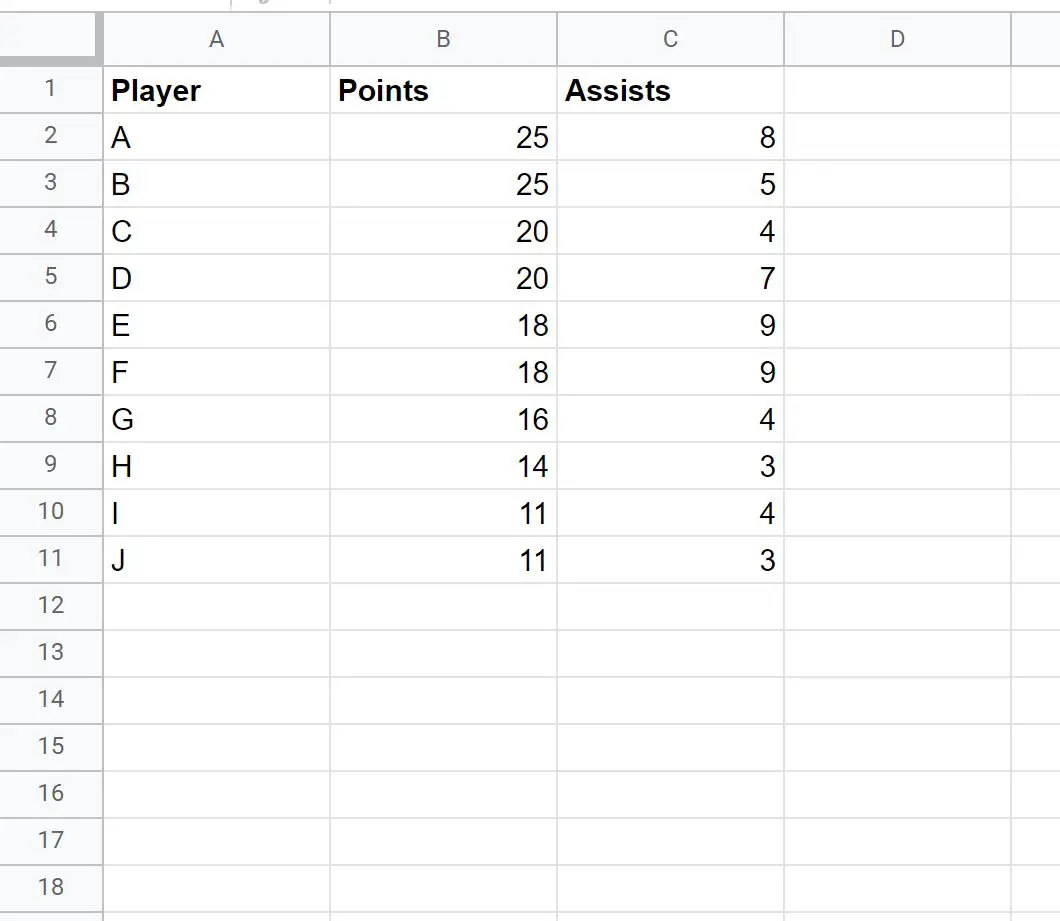
لنفترض الآن أننا نريد ترتيب هؤلاء اللاعبين من الأفضل إلى الأسوأ، مع تعيين قيمة “1” لأفضل لاعب و”10″ لأسوأ لاعب.
سنقوم بتصنيف اللاعبين من الأفضل إلى الأسوأ بناءً على القيمة المدرجة في عمود النقاط . في حالة التعادل، سنشير بعد ذلك إلى القيمة الموجودة في عمود المساعدة .
سوف نستخدم الصيغة التالية لتصنيف اللاعبين:
=RANK( B2 , $B$2:$B$11 )+SUMPRODUCT(--( $B$2:$B$11 = $B2 ),--( C2 < $C$2:$C$11 ))
توضح لقطة الشاشة التالية كيفية استخدام هذه الصيغة عمليًا:
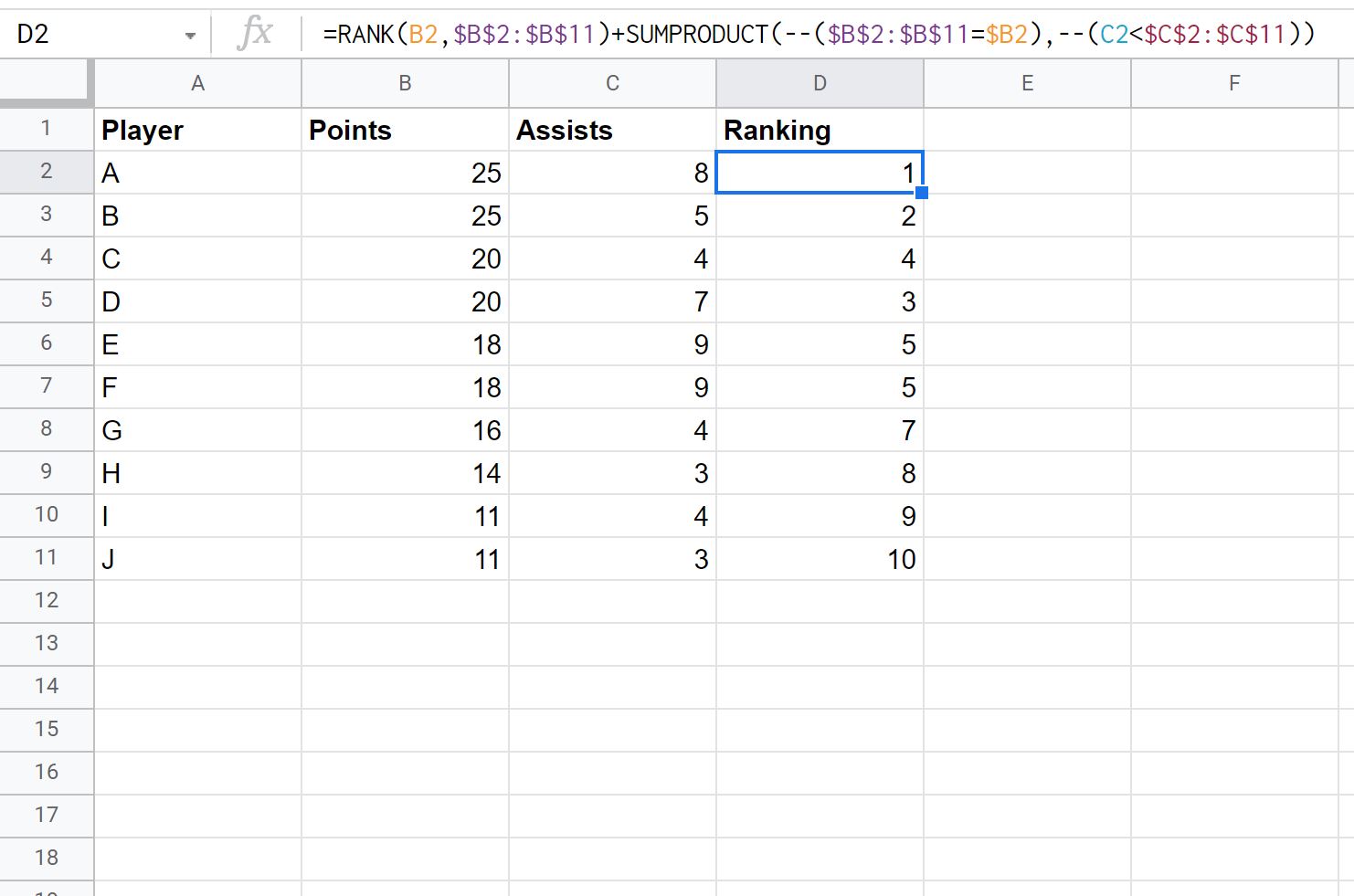
اللاعب المصنف 1 يعتبر الأفضل واللاعب المصنف 10 يعتبر الأسوأ.
وإليك كيفية عمل صيغتنا:
- قم بتصنيف اللاعبين من الأفضل إلى الأسوأ بناءً على القيمة المدرجة في عمود النقاط .
- في حالة التعادل، راجع القيمة الموجودة في عمود “المساعدات” .
على سبيل المثال، اللاعبان A وB متعادلان في حصولهما على أكبر عدد من النقاط. ومع ذلك، حصل اللاعب “أ” على عدد أكبر من التمريرات الحاسمة، وبالتالي حصل على تقييم 1 وحصل اللاعب “ب” على تقييم 2 .
لاحظ أن جميع اللاعبين الذين لديهم نفس النقاط والقيم الحاسمة (مثل اللاعبين E وF) حصلوا على نفس التصنيف.
إذا أردت ترتيب اللاعبين تصاعدياً (1 = الأسوأ، 10 = الأفضل)، يمكننا استخدام الصيغة التالية:
=RANK( B2 , $B$2:$B$11 , 1)+SUMPRODUCT(--( $B$2:$B$11 = $B2 ),--( C2 < $C$2:$C$11 ))+1
توضح لقطة الشاشة التالية كيفية استخدام هذه الصيغة عمليًا:
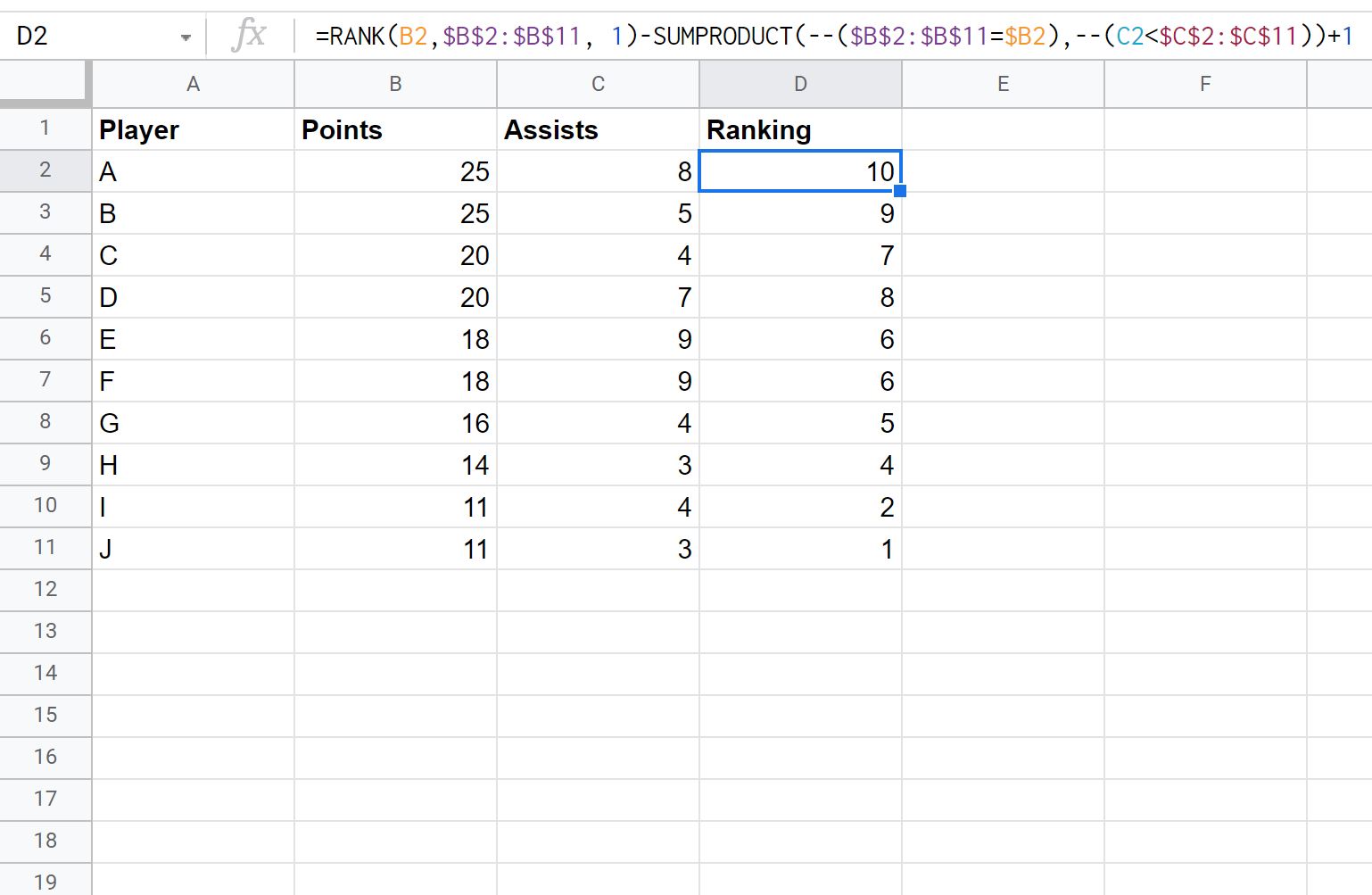
حصل اللاعب “الأفضل” الآن على تقييم 10 واللاعب “الأسوأ” حصل على تقييم 1 .
مصادر إضافية
تشرح البرامج التعليمية التالية كيفية القيام بأشياء شائعة أخرى في جداول بيانات Google:
جداول بيانات Google: كيفية تصفية الخلايا التي تحتوي على نص
جداول بيانات Google: كيفية استخدام SUMIF مع أعمدة متعددة
جداول بيانات Google: كيفية الإضافة على أوراق متعددة